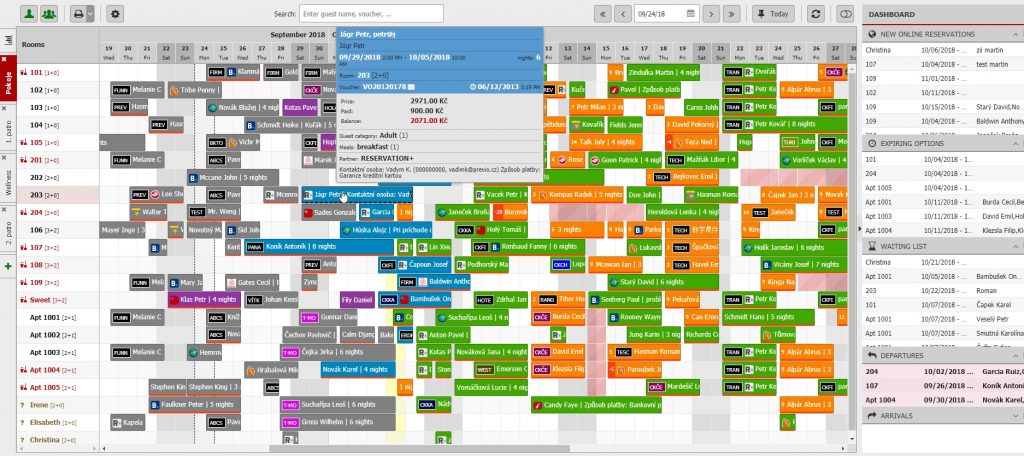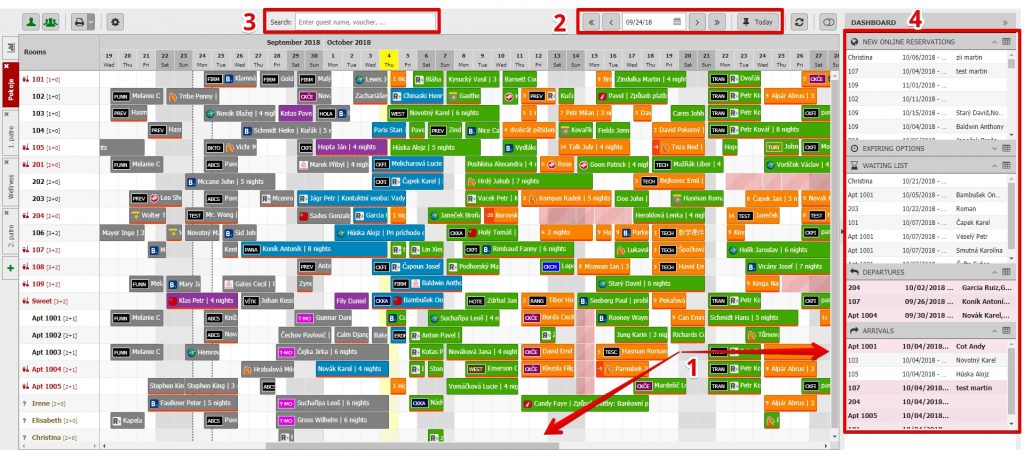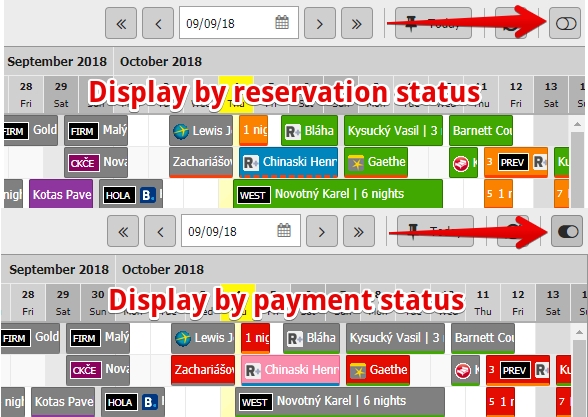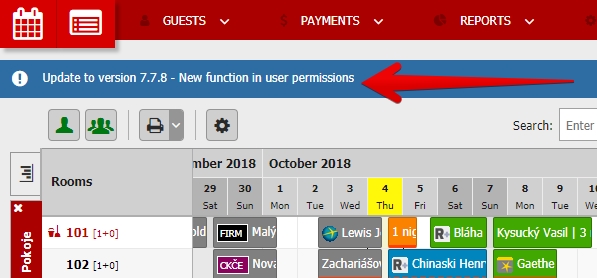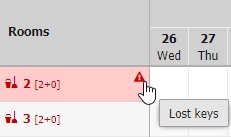Kalendarz – informacje podstawowe
Kalendarz rezerwacji to strategiczny moduł systemu Previo. Prezentuje on graficzny widok wszystkich pokoi i rezerwacji. Stworzysz w nim nową rezerwację, zmodyfikujesz ją, uzupełnisz informacje o gościach, dopasujesz stan czystości pokoju, wystawisz dokumenty rozliczeniowe, i inne.
Orientacja, poruszanie się po kalendarzu, wyszukiwarka
Kalendarz definiuje pozioma oś czasu oraz oś pionowa – lista pokoi. Po kalendarzu można poruszać się na 4 sposoby:
- Paski przesuwne
- Wybór daty, przyciski przesunięcia do dnia/miesiąca, przycisk powrotu do dnia dzisiejszego
- Wybór rezerwacji na tablicy po prawej stronie ekranu kalendarza
(możliwe dla nowych rezerwacji online, rezerwacji wygasających, wyjazdów, przyjazdów, czy rezerwacji oczekujących na zapisanie w kalendarzu) - Wyszukiwanie pełnotekstowe
Rezerwacje można łatwo wyszukać po nazwisku gościa, nazwie firmy, numerze rezerwacji, itp. poprzez wpisanie tych danych do okna wyszukiwarki.
Tablica
Tablica jest bardzo przydatnym narzędziem. Pozwala na szybkie uzyskanie informacji o:
* Rezerwacjach typu FLOAT (nieprzypisanych do konkretnego pokoju, jedynie do kategorii):
ENG https://help.previo.app/en/doc/floating-reservations/
* Zadaniach w rezerwacjach – wszystkie zadania przypisane do danej rezerwacji, które posiadają bliskie daty realizacji: dziś, jutro, pojutrze lub przeterminowane. Więcej w dedykowanym artykule: https://help.previo.app/pl/doc/zadania-w-rezerwacji/
* Nowych rezerwacjach online – wszystkie rezerwacje natychmiastowe, które dostarczyły kanały dystrybucji online (np. silnik R+, Expedia, Booking.com, Noclegi.pl, Airbnb, itp.)
* Rezerwacjach wygasających – rezerwacje o statusie „wstępna”. Jeśli data wygaśnięcia ważności takiej rezerwacji ustawiona jest na datę dzisiejszą, taka rezerwacja pojawi się na liście rezerwacji wygasających, wówczas trzeba sprawdzić, czy klient potwierdził pobyt: mal, tel, wpłacona zaliczka na poczet rezerwacji), i zmienić jej status na odpowiedni: potwierdzona, anulowana.
* Lista oczekujących – to lista wszelkich rezerwacji potwierdzonych online, które nie mogły znaleźć miejsca w kalendarzu rezerwacji – overbooki oraz błędy przesyłu z channel managera.
Taką rezerwację należy niezwłocznie otworzyć i zmienić jej status na „potwierdzono”, aby zablokowała ona dostępność zarezerwowanego pokoju. Jeśli nie da się jej „potwierdzić”, oznacza to, że pokój jest nieodstępny, należy wówczas przesunąć inne rezerwacje w kalendarzu tak, aby możliwe było przyjęcie rezerwacji z listy oczekujących. Po zmianie statusu takiej rezerwacji na „potwierdzono”, automatycznie pojawi się ona w kalendarzu i zablokuje pokój do sprzedaży.
Na tej liście możesz też umieszczać niepotwierdzone rezerwacje grupowe w oczekiwaniu na więcej informacji od agenta. Pokoje nie będą jeszcze zarezerwowane w kalendarzu, wiec nie blokujesz sprzedaży, równocześnie masz już szablon rezerwacji przygotowany do jej potwierdzenia, co oszczędzi mnóstwo czasu potrzebnego do przetworzenia pobytu.
* Wyjazdy ** – Lista wszystkich rezerwacji, które kończą się dzisiaj, a których status nie został jeszcze zmieniony na „wymeldowano”.
* **Przyjazdy – Lista wszystkich rezerwacji, które rozpoczynają się dziś, a których status nie został jeszcze zmieniony na „zameldowano”.
Po jednokrotnym kliknięciu na wybraną rezerwację z tablicy, zostanie ona odnaleziona w kalendarzu i oznaczona kolorem żółtym (oprócz oczywiście rezerwacji z Listy oczekujacych). Dwukrotne kliknięcie wybranej rezerwacji otworzy ją do edycji.
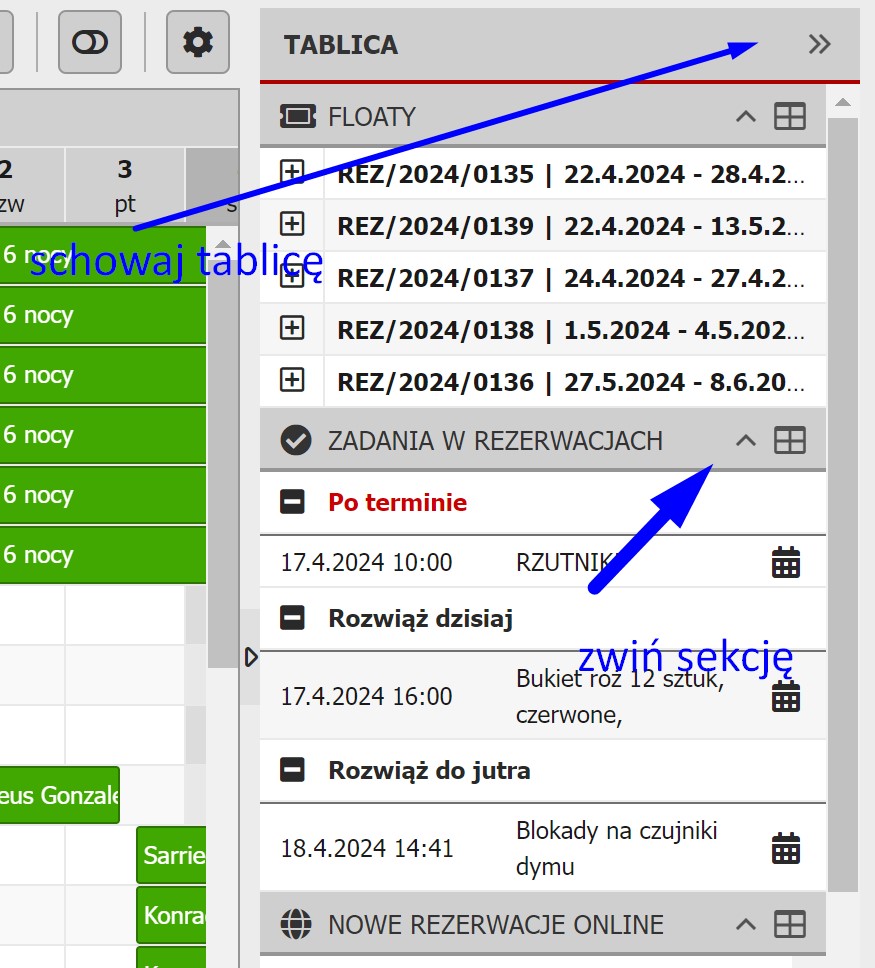
Tablicę możesz łatwo schować klikając na ikonę strzałki u szczytu kolumny tablicy lub na jej środku.
Widoki kalendarza: wg. statusu rezerwacji/wg. statusu płatności
W tej chwili widzisz kalendarz w jego domyślnym widoku wyświetlania. Kolory rezerwacji oznaczają ich statusy. Każda z rezerwacji oznaczona jest też cieńszą linią w dolnej części jej widoku. Linia ta określa stan płatności rezerwacji.
Jeśli chcesz odwrócić ten widok i zobaczyć podgląd kalendarza rezerwacji według stanu ich płatności jako główny, użyj do tego przycisku w górnym prawym rogu kalendarza. Wówczas status rezerwacji widoczny będzie jako cieniutka linia, a jej głównym kolorem będzie stan płatności. Możesz przełączać się między tymi dwoma widokami wedle uznania.
POWIADOMIENIA:
W prawym górnym rogu ekranu mogą pojawić się także powiadomienia o nowych rezerwacjach i anulacjach.
Każda rezerwacja ma widoczne źródło (użytkownik, R+, Booking.com itp.), można także zobaczyć datę rezerwacji.
W powiadomieniu zostanie wyświetlonych tylko 5 ostatnich wydarzeń. Aby zobaczyć pełną listę nowych rezerwacji przejdź do Przeglądu Rezerwacji (kliknij w link w panelu powiadomienia:
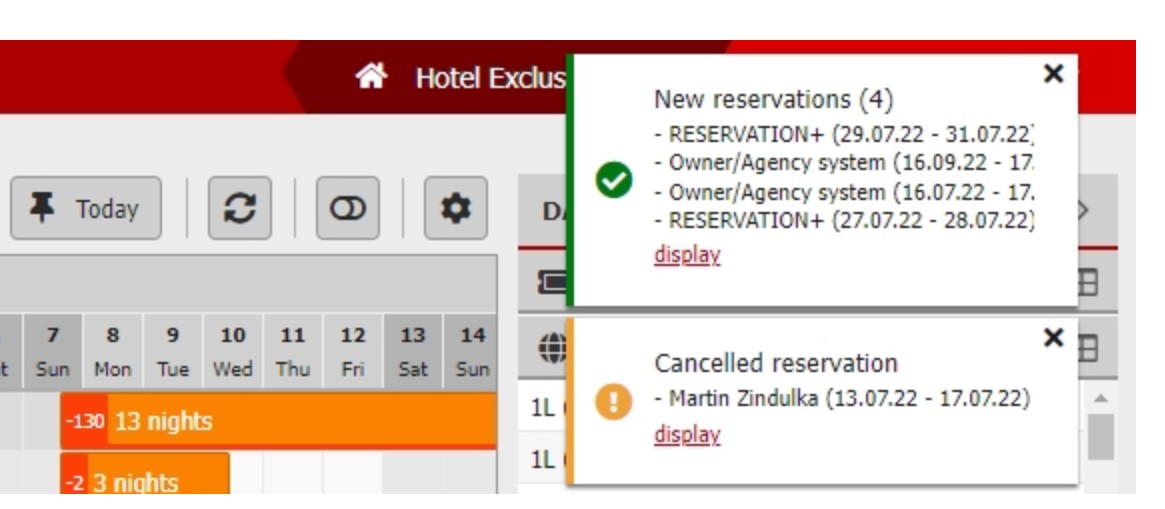
Powiadomienia można deaktywować dla określonych użytkowników, dostosowując je do ustawień ról użytkowników. Można także wyłączyć powiadomienia tylko dla określonych rodzajów rezerwacji (np. wyłącz powiadomienia dla rezerwacji utworzonych ręcznie i używaj tylko powiadomień dla rezerwacji utworzonych online). Odpowiednie prawa nadasz w sekcji Ustawienia / Użytkownicy / Role: 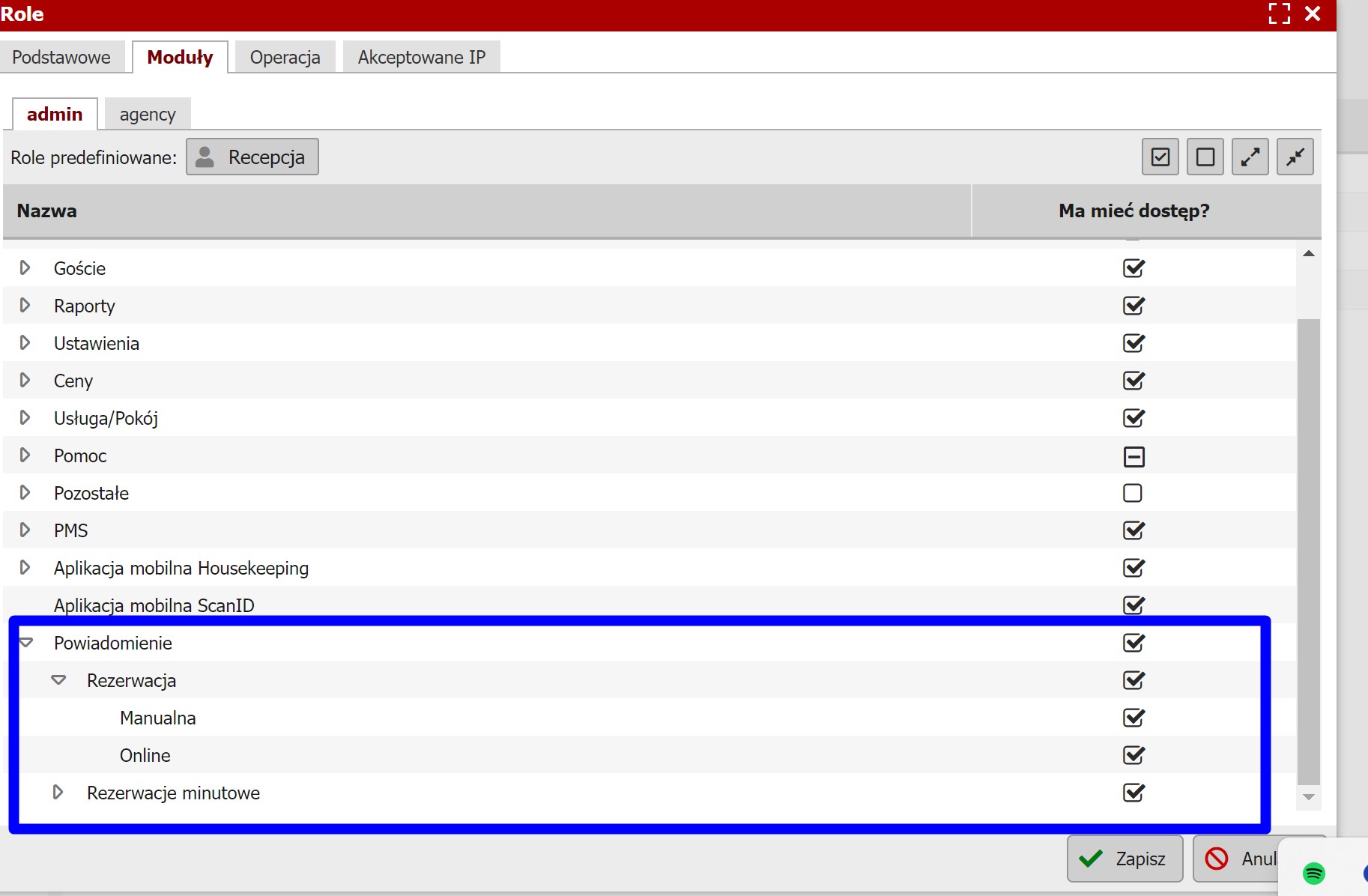
Dostępne pokoje
W górnym lewym rogu kalendarza znajdziesz podsumowanie dostępności w Twoim obiekcie. Ta zakładka to statystyki dostępnych pokoi w każdej kategorii, podsumowanie obłożenia obiektu, założonych ewentualnie kontyngentów, itp. Każdy wiersz prezentuje kategorię pokoju, nie natomiast poszczególne pokoje.
Jest to bardzo przydatne narzędzie, jeśli chcesz szybko sprawdzić dostępność podczas rozmowy telefonicznej z klientem. Nie musisz sprawdzać dostępności w kalendarzu rezerwacji, co może być szczególnie utrudnione przy większych obiektach noclegowych. W zakładce dostępności pokoi szybko dowiesz się, czy masz w danym terminie dostępny jeden pokój typu Twin, czy Apartament rodzinny.
Komórki podświetlone na jasny czerwony kolor to terminy, kiedy nie masz już dostępności w danej kategorii.
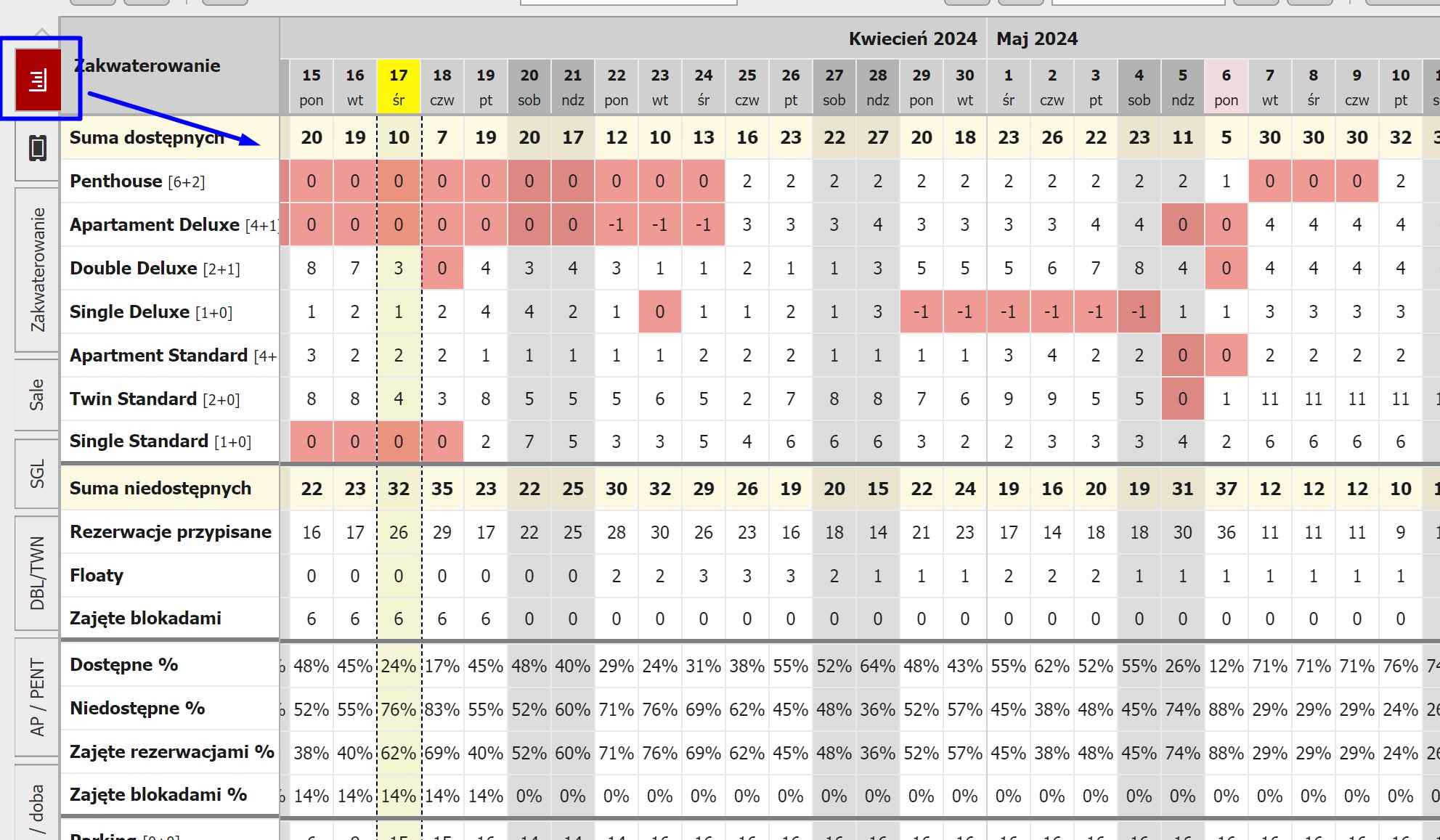
________________________________________________________________________________________________
Wyświetlanie kalendarza wg. statusu rezerwacji lub statusu płatności:
Kalendarz widzisz w widoku domyślnym (kolorowym) wyświetlanym przy statusach rezerwacji. Status płatności można oznaczyć czerwoną linią w dolnej części każdej rezerwacji.
Alternatywną opcją jest odwrotne wyświetlanie kalendarza według statusu płatności rezerwacji. W takim przypadku kolorowa linia w dolnej części rezerwacji pokazuje status rezerwacji.
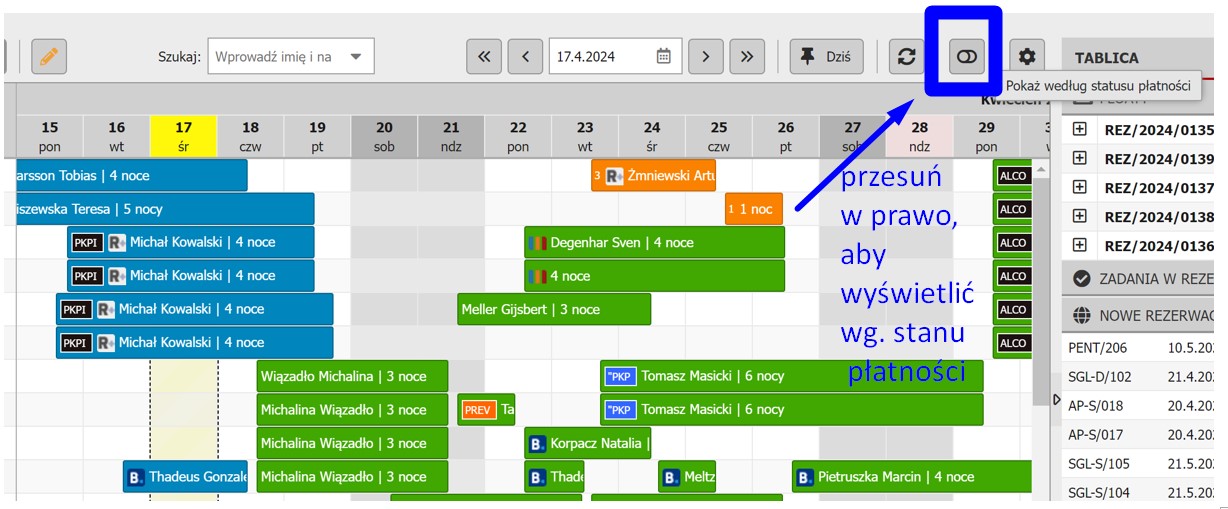
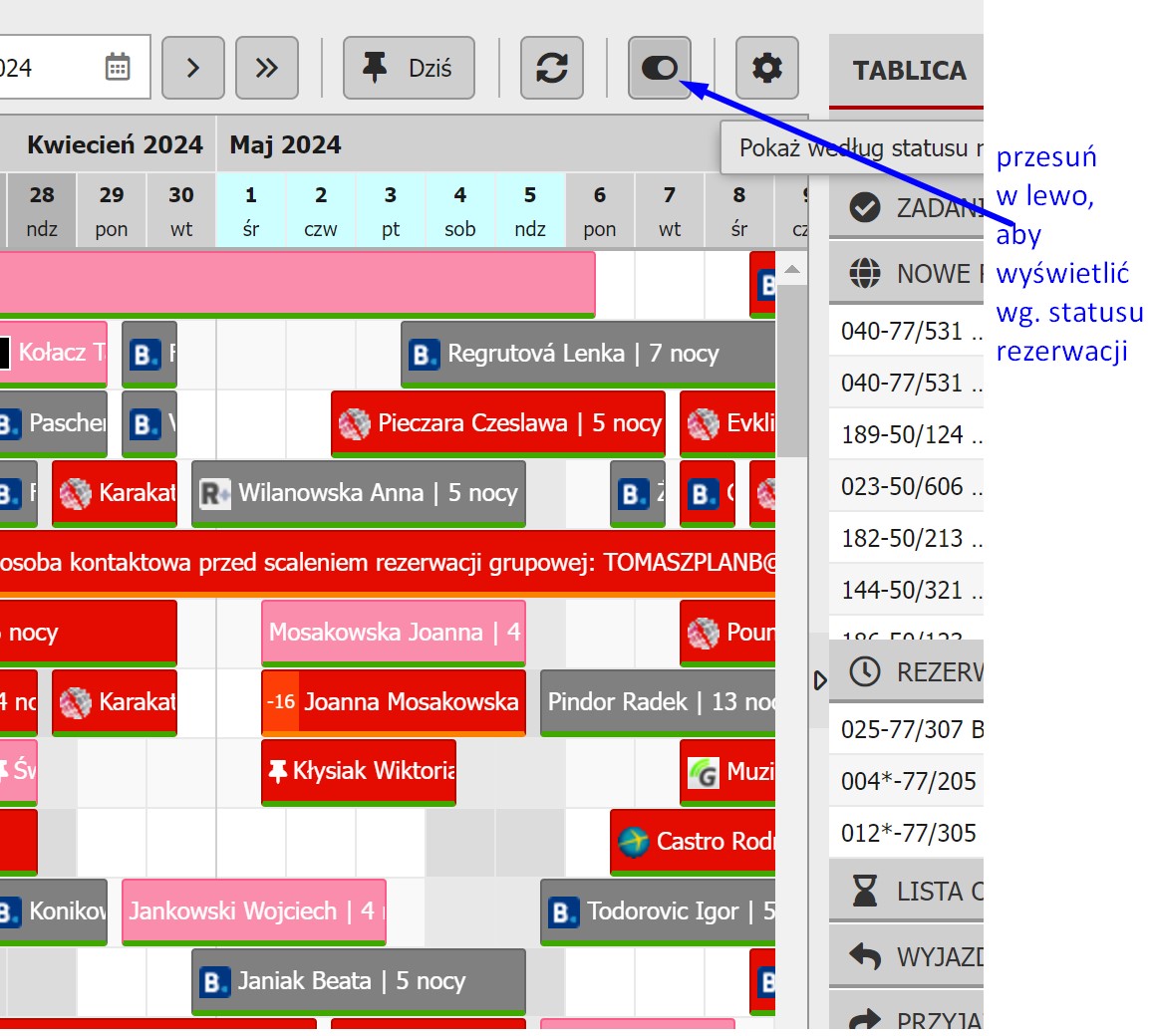
Wskazówki
Od czasu do czasu nad kalendarzem rezerwacji zauważysz wskazówki od systemu. Kiedy na nie klikniesz, system poinformuje poda Ci więcej informacji. Mogą to być na przykład:
* Aktualizacje systemu in nowe funkcjonalności
* Urodziny klientów przebywających w Twoim obiekcie
* Nieprawidłowości w ustawieniach cen (np. brak ceny w danym terminie…)
* Nieopłacone faktury prowizyjne
Wszystkie wskazówki można wyświetlić z poziomu Pomoc/Wskazówki dla użytkowników.
Housekeeping i raportowanie usterek
Po lewej stronie kalendarza rezerwacji, na pionowej osi listy pokoi, widoczne są informacje o stanie czystości pokoju i ewentualnych usterkach w nim zlokalizowanych. Stan czystości rozpoznasz po kolorze nazwy pokoju. Po kliknięciu na nią możesz zmienić stan czystości. Informacja o usterce widoczna będzie po najechaniu myszą na symbol czerwonego trójkąta przy nazwie pokoju. Po kliknięciu na trójkąt otworzy się nowe okno z bardziej szczegółowymi informacjami o zdarzeniu.
Możliwe są 4 różne stany czystości pokoju:
- Posprzątany
- Nieposprzątany – oznaczony czerwonym kolorem z ikonką wiaderka i miotełki
- Sprzątanie kontrolne – oznaczony kolorem żółtym z ikonką wiaderka i miotełki
- Inspekcja – oznaczony kolorem szarym ze znakiem zapytania
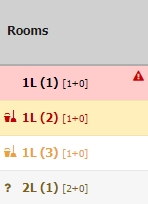
Szczegółowe informacje o sprzątaniu i stanie pokoi uzyskasz w sekcji Housekeeping/Sprzątanie. Instrukcje: https://help.previo.app/en/doc/cleaning/.
Szczegółowe informacje o znalezionych usterkach w pokojach można odczytać też bezpośrednio z modułu Housekeeping/Usterki. Istrukcje: https://help.previo.app/en/doc/defects/).